Windows 10 ha una nuova app Impostazioni che gestiscele impostazioni più comunemente utilizzate che un utente potrebbe dover modificare. Ciò include le impostazioni di personalizzazione a cui non è più possibile accedere dall'app del Pannello di controllo. Il passaggio dal Pannello di controllo all'app Impostazioni non è stato semplice con gli utenti che hanno bisogno di saltare un bel po 'di cerchi se vogliono impostare uno sfondo diverso su più desktop. Per fortuna, è ancora fattibile che non è qualcosa che si possa dire per il desktop virtuale. Con i desktop virtuali, è possibile impostare solo uno sfondo e verrà visualizzato su tutti. Vinci 10 Virtual Desktop Enhancer è una piccola app che sembra colmare questa lacuna. Ti consente di impostare sfondi diversi per diversi desktop virtuali. Inoltre aggiunge una piccola icona nella barra delle applicazioni per farti sapere su quale desktop sei attualmente.
Win 10 Virtual Desktop Enhancer è progettato per installazioni a 64 bit. Se stai eseguendo un'installazione a 32 bit, dovrai utilizzare AutoHotKey per utilizzare.
Se stai eseguendo un'installazione a 64 bit, installaVisual C ++ ridistribuibile per Visual Studio 2015 (collegamento alla fine). Scarica ed estrai Win 10 Virtual Desktop Enhancer. Apri il file Settings.ini in Blocco note e inserisci il percorso per gli sfondi che desideri impostare sul desktop virtuale per cui desideri impostarlo.
Le prime tre voci sono per i desktop 1 - 3e gli sfondi sono debitamente forniti in una cartella Sfondi sul percorso dell'app. Puoi conservarli o aggiungere uno sfondo diverso come mostrato per il desktop virtuale 4. Per risultati ottimali, ti consigliamo di copiare gli sfondi che desideri utilizzare nella cartella Sfondi che ottieni quando estrai Win 10 Virtual Desktop Enhancer.

Una volta impostato lo sfondo, esegui il file EXE chiamato virtual-desktop-enhancer. Aggiungi un nuovo desktop virtuale e lo sfondo cambierà in pochi secondi.
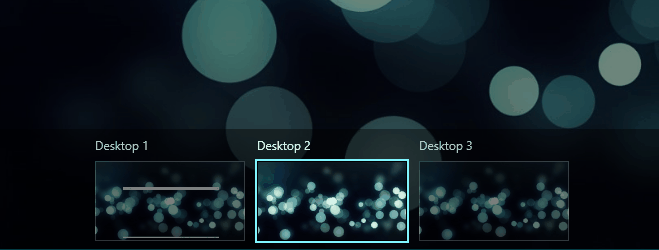
Se stai eseguendo un'installazione a 32 bit, installa AutoHotKey (link alla fine) ed esegui il file denominato "virtual-desktop-enhancer.ahk".
Win 10 Virtual Desktop Enhancer supporta la tastieratasti di scelta rapida; LeftAlt + `(il pulsante sotto il tasto 'Esc') ti porterà in modalità Task View, ovvero imita Win + Tab. L'uso di LeftAlt con un tasto numerico compreso tra 1 e 9 consente di selezionare il desktop virtuale corrispondente a quel numero.
Win 10 Virtual Desktop Enhancer è ancora in versione beta, quindi se non riesci a farlo funzionare per te, considera di far sapere allo sviluppatore dietro di esso.
Scarica Win 10 Virtual Desktop Enhancer
Scarica Visual C ++ ridistribuibile per Visual Studio 2015 da Microsoft
Scarica AutoHotKey













Commenti